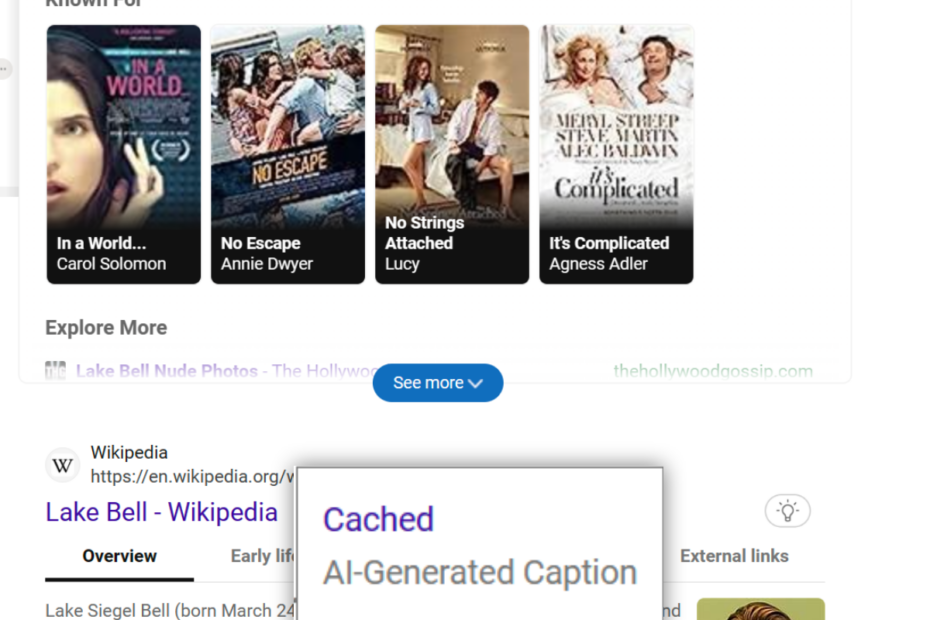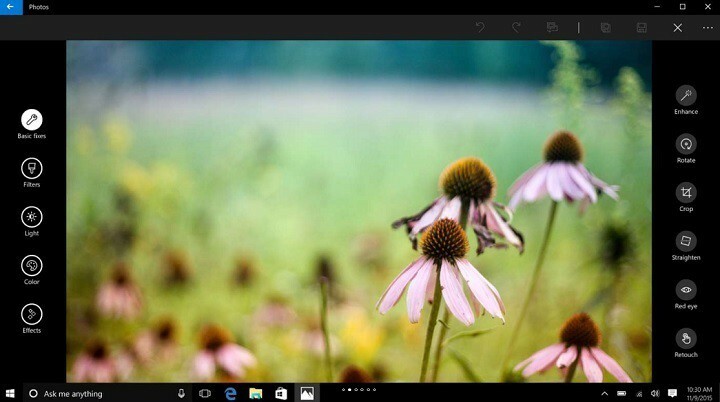
先週、マイクロソフトは完全に Windows10フォトアプリを刷新. ユーザーは、さまざまなツールを使用して写真に直接描画したり、写真を好みに合わせてカスタマイズしたり、落書きを保存して後で別の写真に直接適用したりできるようになりました。
レドモンドの巨人もアプリのユーザーインターフェースを変更しました。 より具体的には、Photos App UIには、新しい画像と「クリーン」を叫ぶ新鮮な側面とともに、新しいペイントのコートがあります。
マイクロソフトの最善の意図と努力にもかかわらず、ユーザーは新しいものを嫌います Windows10写真アプリ —そしてこれは誇張ではありません。 多くの人が、新しいアプリは実際にはダウングレードされたバージョンであり、一連の便利な機能を削除するというMicrosoftの決定に同意していません。
Windows10ユーザーは新しいフォトアプリに慣れていません
ユーザーは新しい Windows10写真アプリ 制限されています。 明るさ、コントラスト、ハイライト、シャドウ、カラーブースト、セレクティブフォーカスなどの一連の機能がなくなりました。 ユーザーは困惑しており、Microsoftの決定の背後にある論理を理解できません。 機能を大幅に削減するのはいつからアップグレードですか?
古い写真アプリは非常に使いやすく、非常に直感的で、最も重要なことに、ユーザーはそれに慣れていました。 マイクロソフトは、このような大きな変更を突然行うべきではありませんでした。 会社がこれらの変更を徐々に展開することを選択した場合、ユーザーからのフィードバックはそれほど激しくなかったでしょう。
それを元に戻して、修正する必要のないものの修正をやめてください!!! ばかげてる。 少なくとも、更新するかどうかを選択しましょう。ただし、変更するだけではありません。 ひどい。 それはひどいです。 私はそれが嫌いです。
写真アプリのユーザーは、以前のバージョンでは編集をより細かく制御できたとも言っています。 多くの人がMicrosoftの実験にうんざりしていて、すでに使用することに決めています 他の写真編集ツール といった Photoshop.
古いWindows10フォトアプリを復元する方法
コンピュータを以前の状態に戻すことで、不要なシステム変更を元に戻すことができます 復元ポイント. つまり、有効にした場合は、フォトアプリの更新をロールバックできます。 復元ポイント あなたのマシンで。
マイクロソフトは、この状況についてまだコメントを出していません。 ただし、誰かがこれからのコメントを読んでいるに違いないと確信しています フォーラムスレッド. Microsoftに圧力をかけ続けると、古いPhotosアプリが復活する可能性があります。
チェックアウトする必要のある関連記事:
- フォトスキャンアプリを使用してWindows10の画像からテキストを抽出する
- AffinityPhotoアプリはWindows10ユーザーに提供されます
- MicrosoftがPhotosアプリをWindowsInkサポートで更新